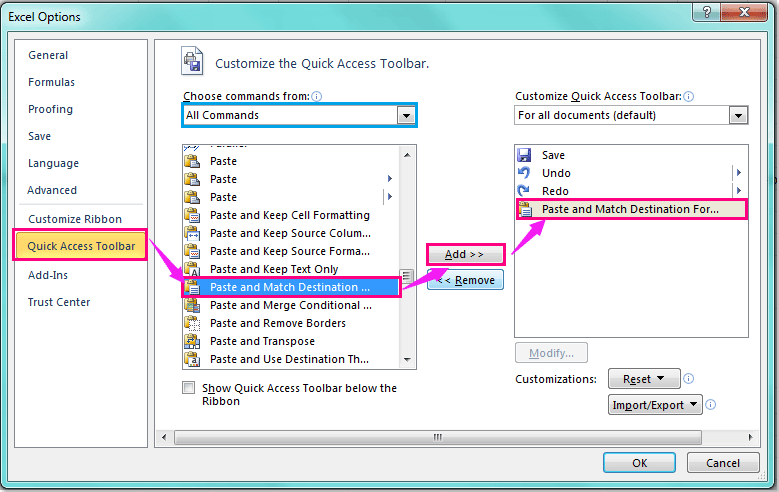如何将外部内容粘贴到Excel中始终匹配目标格式? |
您所在的位置:网站首页 › excel怎么匹配格式粘贴 › 如何将外部内容粘贴到Excel中始终匹配目标格式? |
如何将外部内容粘贴到Excel中始终匹配目标格式?
|
如何将外部内容粘贴到Excel中始终匹配目标格式?
作者:晓阳
最后修改时间:2020-04-24
将数据从其他外部应用程序复制并粘贴到工作表时,Excel将使用默认使用的原始格式粘贴数据。 如果需要使用使用的工作表的自身格式粘贴的数据,则粘贴时应根据需要选择“匹配目标格式”选项。 但是,如果需要经常应用此选项,则在使用Ctrl + V粘贴数据时,我可以帮助您将此选项设置为默认选项。 将外部内容粘贴到工作表中始终使用Excel选项匹配目标格式 将外部内容粘贴到工作表中始终将目标格式与VBA代码匹配 将外部内容粘贴到工作表中始终使用Excel选项匹配目标格式要使Excel以目标格式粘贴数据,可以向您的计算机添加特殊命令 快速访问工具栏. 1。 点击 文件 > 附加选项,而在 Excel选项 对话框: (1.)点击 快速访问工具栏 在左窗格中; (2.)然后选择 所有的命令 下 从中选择命令 下拉列表; (3.)然后向下滚动并选择 粘贴和匹配目标格式 在列表框中 (4.)然后单击 添加>> 按钮将此命令添加到 自定义快速访问工具栏.
2. 添加此命令后,然后单击 OK 按钮关闭此对话框。 3。 而现在, 粘贴和匹配目标格式 已被添加到 自定义快速访问工具栏,请参见屏幕截图:
当您从其他应用程序粘贴数据时,只需单击 粘贴和匹配目标格式 按钮在 快速访问工具栏,内容将被粘贴到与工作表的目标格式匹配的工作表上。 请注意: 此方法不适用于Excel 2007。 将外部内容粘贴到工作表中始终将目标格式与VBA代码匹配使用Ctrl + V和以下VBA代码时,还可以将“匹配目标格式”设置为默认粘贴选项。 1。 按住 ALT + F11 键,然后打开 Microsoft Visual Basic for Applications窗口. 2。 点击 插页 > 模块,然后将以下代码粘贴到 模块窗口. VBA代码:将“匹配目标格式”设置为默认粘贴 Sub PasteWithDestinationFormatting() ActiveCell.PasteSpecial (xlPasteValues) End Sub3。 然后保存并关闭此对话框,然后按 Alt + F8键 键打开 宏 对话。 在里面 宏 对话框,选择您在步骤2中创建的代码名称,然后单击 附加选项 按钮,然后在出现 宏选项 对话框中,输入 v 下 快捷键 部分,请参见屏幕截图:
4. 然后点击 OK ,在 宏选项 对话框,然后关闭 宏 对话框。 现在,当您将外部应用程序中的数据粘贴到工作表中时, 按Ctrl + V,数据将被粘贴为 匹配目标格式 默认情况下。 相关文章: 在Excel中使用Ctrl + V时,如何将粘贴值设置为默认粘贴? 演示:将外部内容粘贴到Excel中始终匹配目标格式 Kutools for Excel:具有300多个方便的Excel加载项,可以在30天内免费试用,没有任何限制。 立即下载并免费试用! 最佳办公生产力工具 🤖 Kutools 人工智能助手:基于以下内容彻底改变数据分析: 智能执行 | 生成代码 | 创建自定义公式 | 分析数据并生成图表 | 调用 Kutools 函数... 热门特色: 查找、突出显示或识别重复项 | 删除空白行 | 合并列或单元格而不丢失数据 | 不使用公式进行四舍五入 ... 超级查询: 多条件VLookup | 多值VLookup | 跨多个工作表的 VLookup | 模糊查询 .... 高级下拉列表: 快速创建下拉列表 | 依赖下拉列表 | 多选下拉列表 .... 列管理器: 添加特定数量的列 | 移动列 | 切换隐藏列的可见性状态 | 比较范围和列 ... 特色功能: 网格焦点 | 设计图 | 大方程式酒吧 | 工作簿和工作表管理器 | 资源库 (自动文本) | 日期选择器 | 合并工作表 | 加密/解密单元格 | 按列表发送电子邮件 | 超级筛选 | 特殊过滤器 (过滤粗体/斜体/删除线...)... 前 15 个工具集: 12 文本 工具 (添加文本, 删除字符,...) | 50+ 图表 类型 (甘特图,...) | 40+ 实用 公式 (根据生日计算年龄,...) | 19 插入 工具 (插入二维码, 从路径插入图片,...) | 12 转化 工具 (小写金额转大写, 货币兑换,...) | 7 合并与拆分 工具 (高级组合行, 分裂细胞,...) | ... 和更多使用 Kutools for Excel 增强您的 Excel 技能,体验前所未有的效率。 Kutools for Excel 提供了 300 多种高级功能来提高生产力并节省时间。 单击此处获取您最需要的功能...  阅读更多
免费下载...
阅读更多
免费下载...
|
【本文地址】
今日新闻 |
推荐新闻 |